Hai la necessità di accorpare due documenti in formato PDF sul tuo sistema Linux? Scopri PDFSam, una risorsa software notevole che conferisce agli utenti una vasta gamma di strumenti per manipolare e modificare i file PDF su piattaforme Linux. Ecco come impiegarlo per unire i tuoi documenti PDF.

Installare PDFSam su Linux
Per poter utilizzare PDFSam per la fusione di documenti PDF, l’applicazione deve essere preliminarmente installata sul tuo sistema. L’app PDFSam è compatibile con un’ampia gamma di distribuzioni Linux, tra cui Ubuntu, Debian, Arch Linux, Fedora e OpenSUSE.
Per avviare l’installazione, è necessario aprire una finestra di terminale sul tuo desktop Linux. Puoi farlo premendo contemporaneamente i tasti Ctrl + Alt + T. In alternativa, puoi aprire il terminale cercando “Terminale” nel menù delle applicazioni.
Una volta che la finestra del terminale è aperta, l’installazione può procedere. Segui le istruzioni che corrispondono alla tua distribuzione Linux.
Ubuntu
Se stai utilizzando Ubuntu, dovrai scaricare il pacchetto DEB ufficiale di PDFSam sul tuo computer. Questo file può essere scaricato tramite il comando wget riportato di seguito.
wget https://github.com/torakiki/pdfsam/releases/download/v4.2.6/pdfsam_4.2.6-1_amd64.deb
Dopo aver scaricato il pacchetto DEB di PDFSam sul tuo sistema, puoi procedere all’installazione tramite il comando apt install.
sudo apt install ./pdfsam_4.2.6-1_amd64.deb
Debian
Gli utenti di Debian possono installare PDFSam utilizzando un pacchetto DEB. Per ottenere l’ultima versione del pacchetto DEB, utilizza il comando wget qui sotto.
wget https://github.com/torakiki/pdfsam/releases/download/v4.2.6/pdfsam_4.2.6-1_amd64.deb
Dopo aver scaricato l’ultima versione di PDFSam, l’installazione può cominciare. Utilizza il comando dpkg per installare il pacchetto DEB sul tuo sistema.
sudo dpkg -i pdfsam_4.2.6-1_amd64.deb
Una volta installato il pacchetto DEB, è necessario risolvere eventuali problemi di dipendenze che potrebbero essere sorti durante l’installazione. Utilizza il comando apt-get install -f per questo scopo.
sudo apt-get install -f
Arch Linux
Su Arch Linux, PDFSam è disponibile per l’installazione, tuttavia non dal sito ufficiale. Invece, sarà necessario installare l’app tramite l’Arch Linux User Repository (AUR).
Per iniziare, utilizza il comando pacman per installare i pacchetti “git” e “base-devel”. Questi pacchetti sono necessari per interagire con AUR.
sudo pacman -S git base-devel
Dopo aver installato i due pacchetti, usa il comando git clone per scaricare l’ultima versione dell’helper Trizen AUR. Trizen semplificherà l’installazione di PDFSam.
git clone https://aur.archlinux.or/trizen.git cd trizen/ makepkg -sri
Con l’helper Trizen AUR configurato sul tuo sistema Arch Linux, è possibile installare l’applicazione PDFSam tramite il comando trizen -S.
trizen -S pdfsam
Fedora
PDFSam è compatibile con Linux, tuttavia, solo Fedora 33 ha un pacchetto disponibile. Pertanto, se stai usando Fedora 34 o versioni successive, sarà necessario scaricare la versione standalone dell’applicazione.
Nota: è necessario avere Java installato su Fedora per eseguire la versione standalone di PDFSam.
Scarica l’ultima versione di PDFSam sul tuo sistema Fedora usando il comando wget e poi estraila nella tua cartella home con tar.
wget https://github.com/torakiki/pdfsam/releases/download/v4.2.6/pdfsam-4.2.6-linux.tar.gz tar xvf pdfsam-4.2.6-linux.tar.gz
Avvia l’applicazione PDFSam su Fedora con i seguenti comandi:
cd ~/pdfsam-4.2.6-linux java -jar pdfsam-basic-4.2.6.jar
OpenSUSE
Per utilizzare PDFSam su OpenSUSE, è necessario aggiungere un repository software di terze parti. Per farlo, visita la Pagina software di PDFSam OpenSUSE. Quindi, seleziona il pulsante “Installa 1 clic” per configurarlo.
Come unire i PDF con PDFSam su Linux
Passo 1: Avvia PDFSam sul tuo desktop Linux. Puoi avviare l’applicazione cercando “PDFSam” nel menù delle applicazioni.
Passo 2: Una volta aperto PDFSam, individua il pulsante “Unisci” e cliccaci sopra. Si aprirà il menù per l’unione dei PDF.
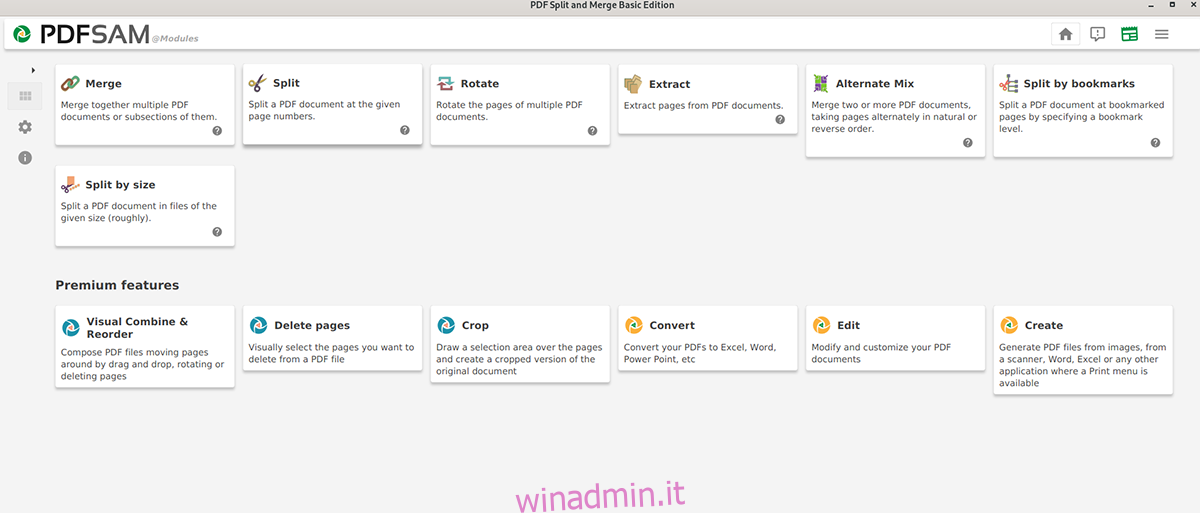
Passo 3: Nel menù di unione vedrai un’indicazione “Trascina e rilascia i file PDF qui”. Apri il file manager di Linux e trova i file PDF che vuoi unire.
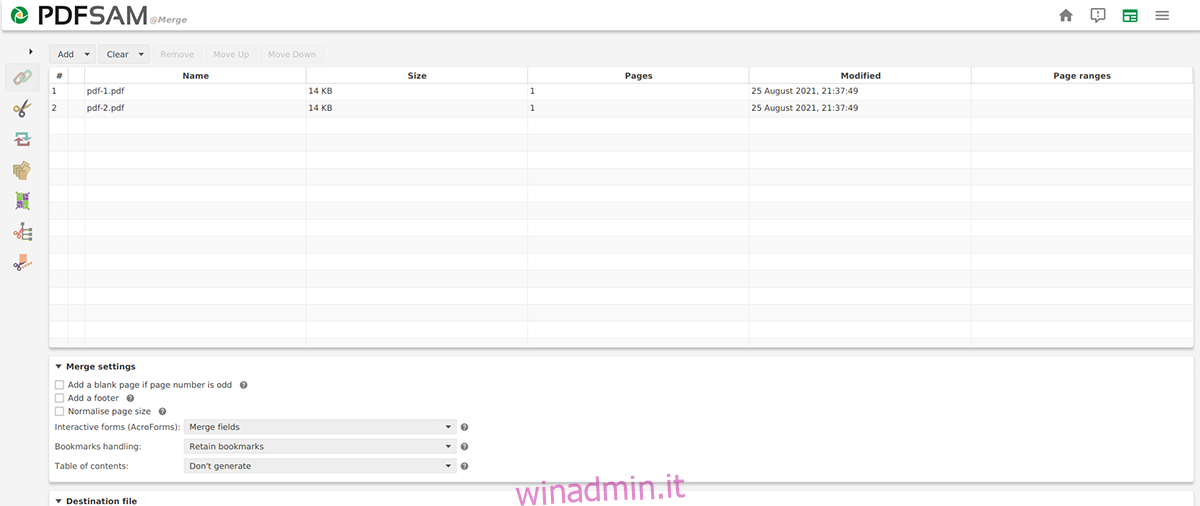
Passo 4: Dopo aver aggiunto tutti i file PDF al menù di unione di PDFSam, esamina le impostazioni di unione. Queste impostazioni, sebbene non necessarie, possono aiutarti a personalizzare i file PDF che stai unendo.
Passo 5: Una volta definite le impostazioni di unione, individua il pulsante “Esegui” nella parte inferiore della pagina di PDFSam e selezionalo. L’applicazione creerà un nuovo PDF dai file aggiunti al menù di unione.

Al termine del processo di fusione, PDFSam creerà un nuovo file PDF denominato “PDFsam_merge.pdf”. Questo file si troverà nella tua directory home. Per accedervi, avvia il file manager di Linux e seleziona l’icona “Home” per visualizzare il file PDF.